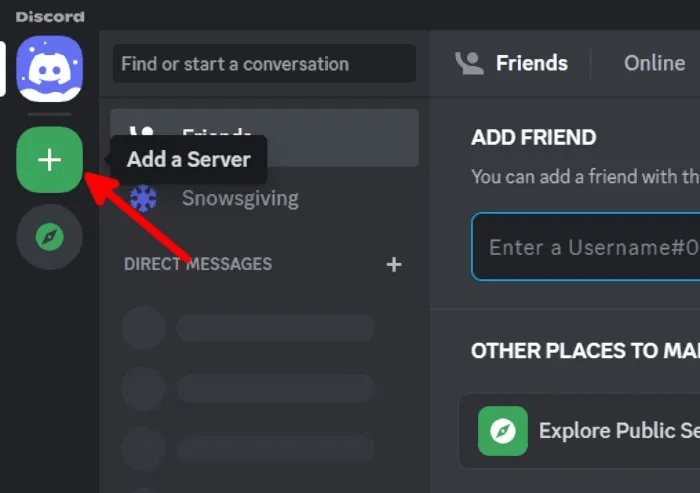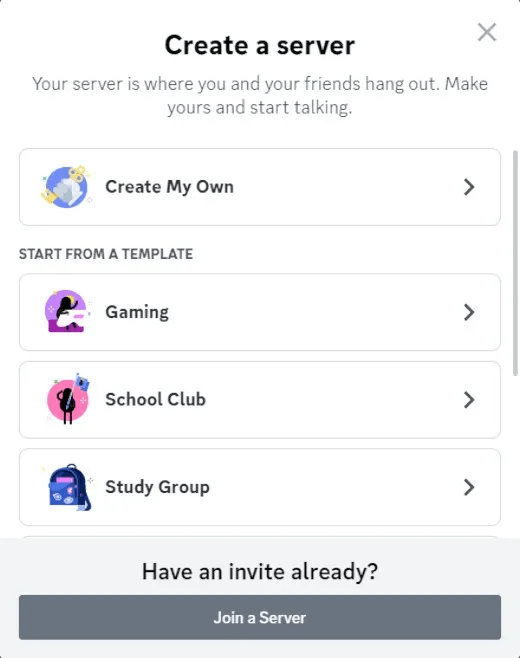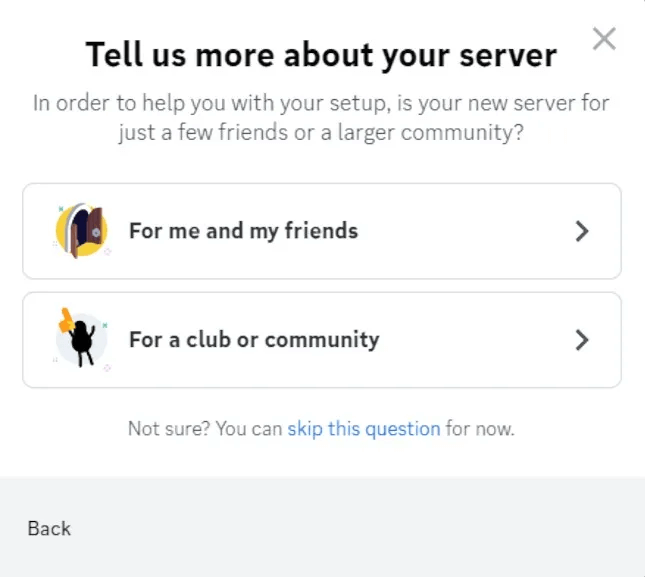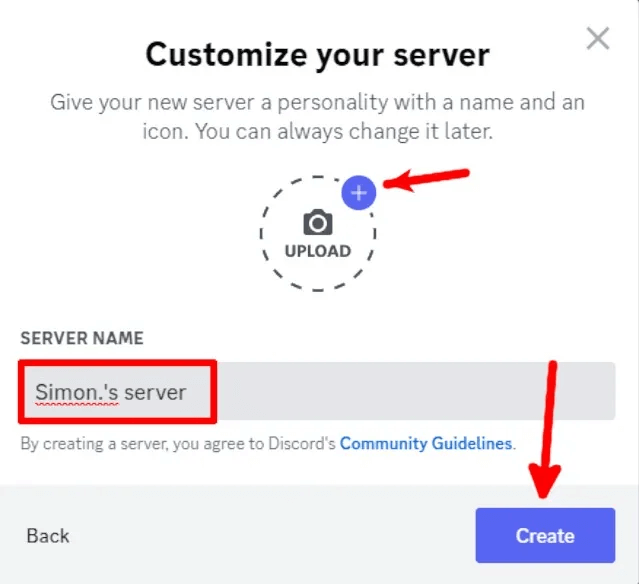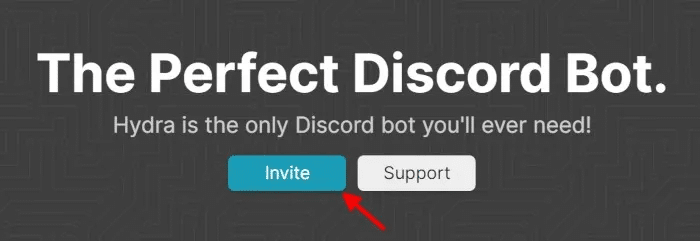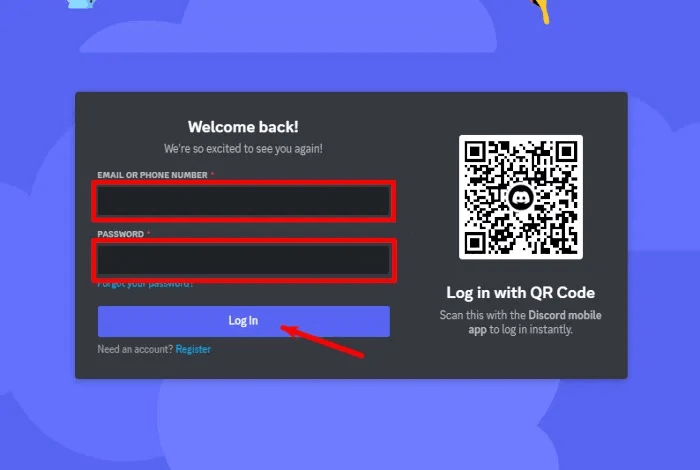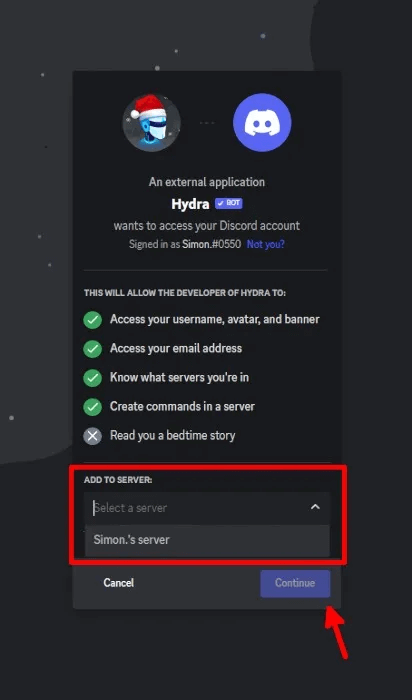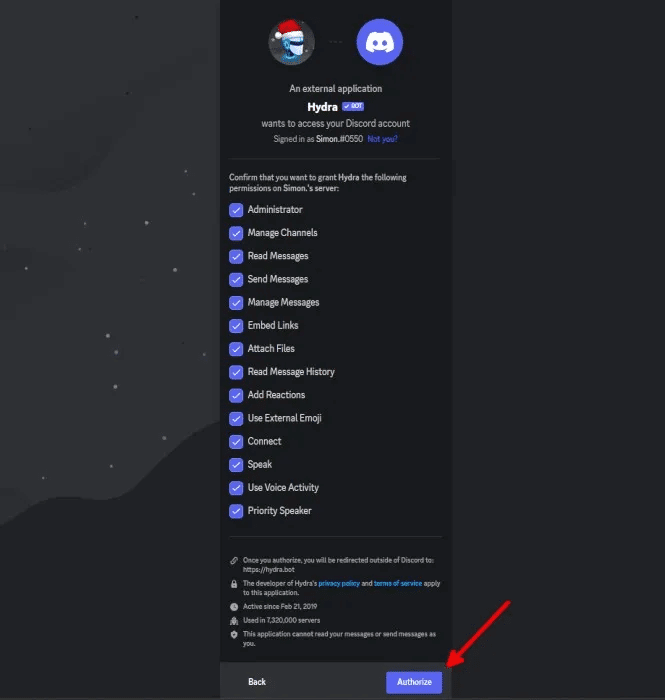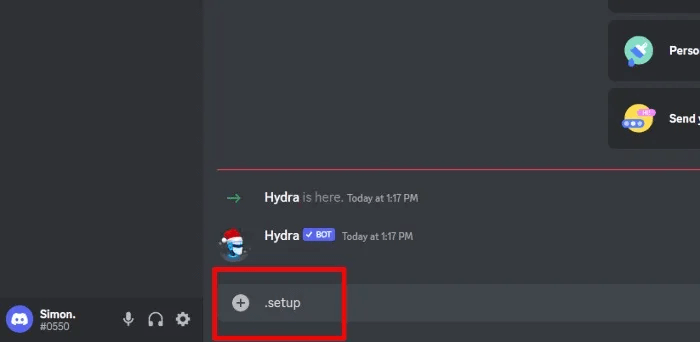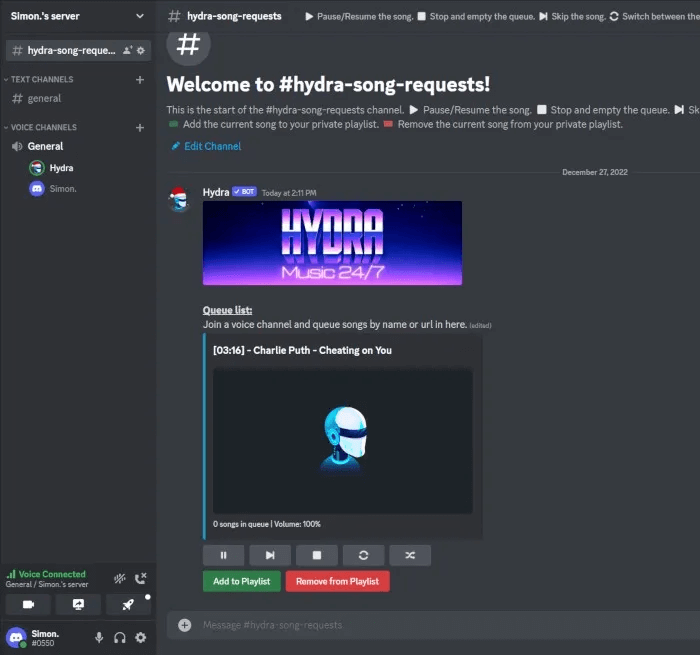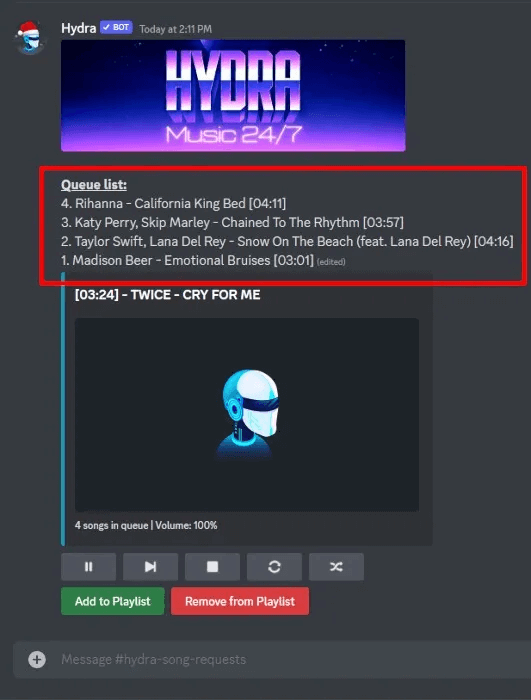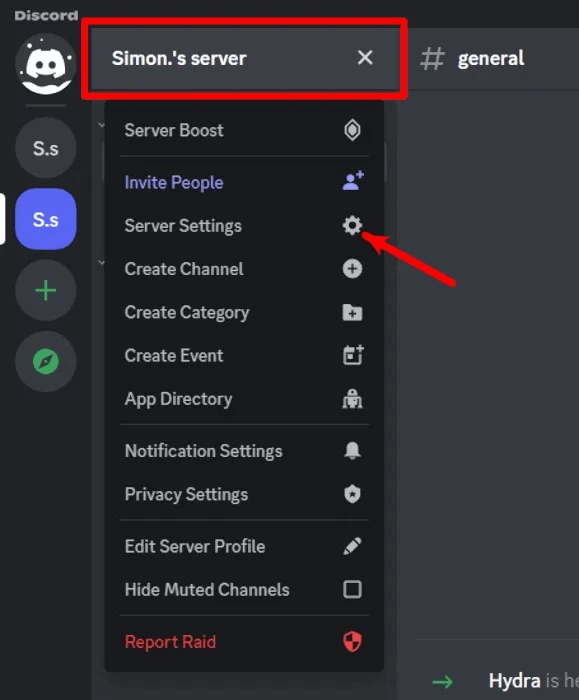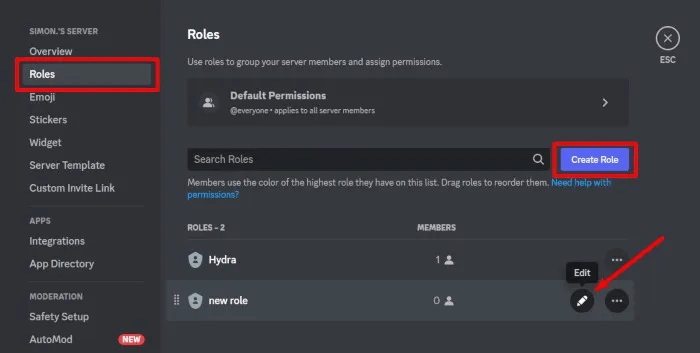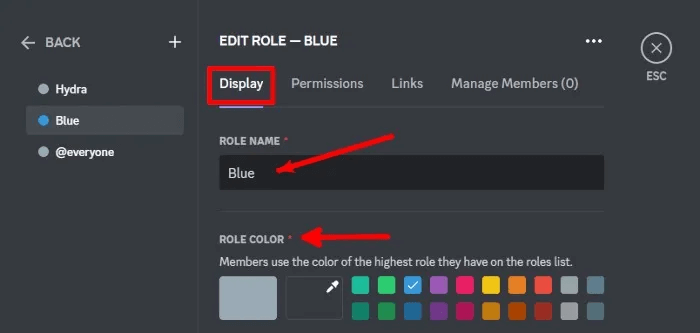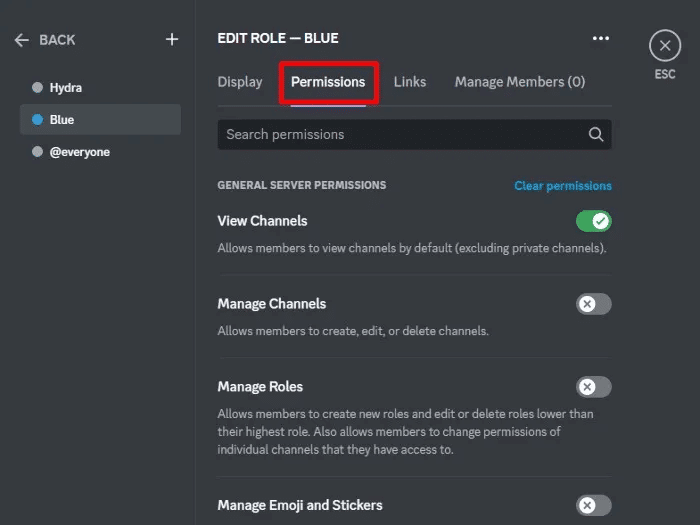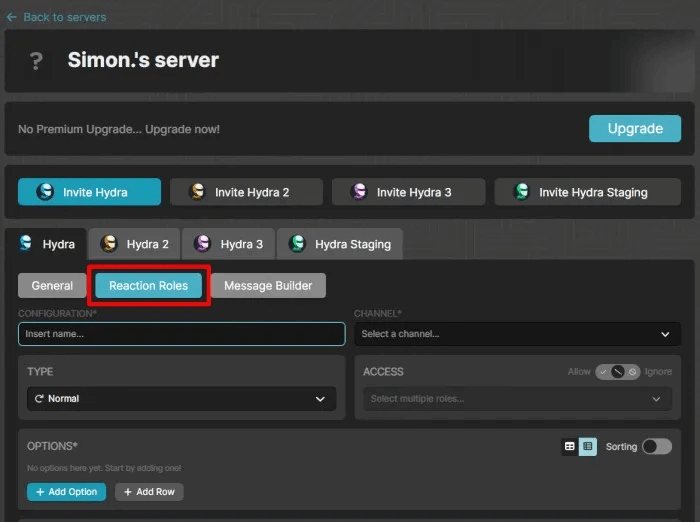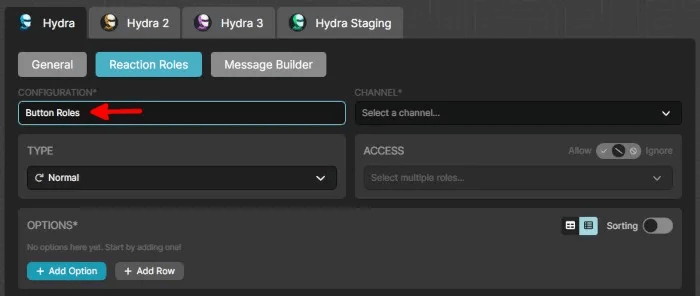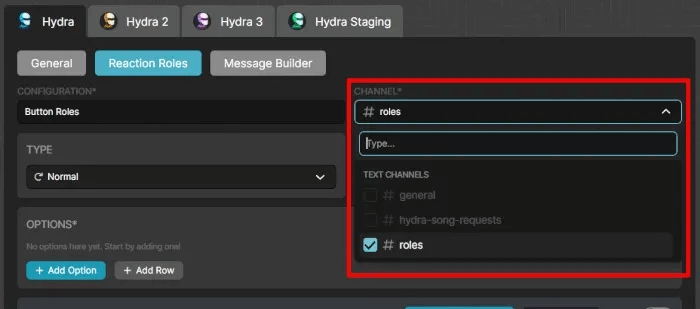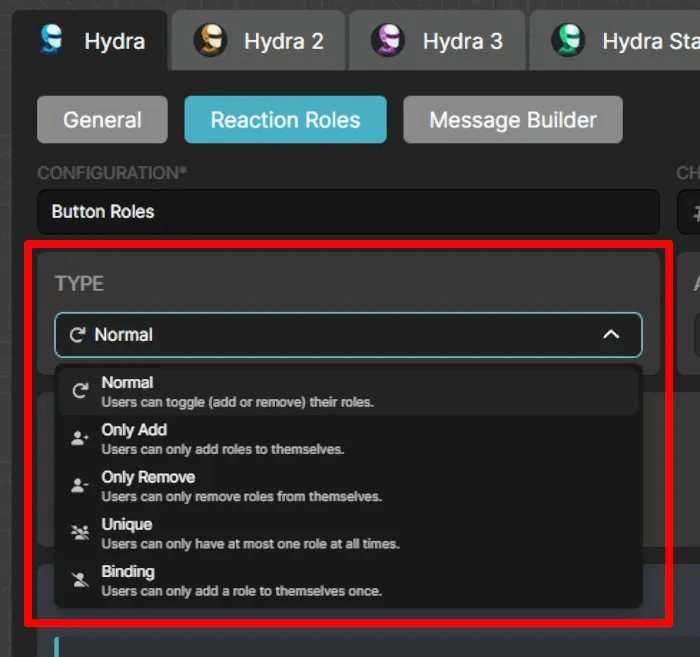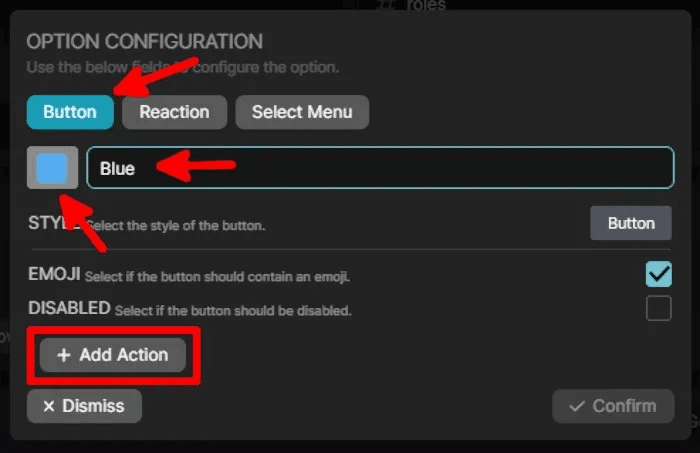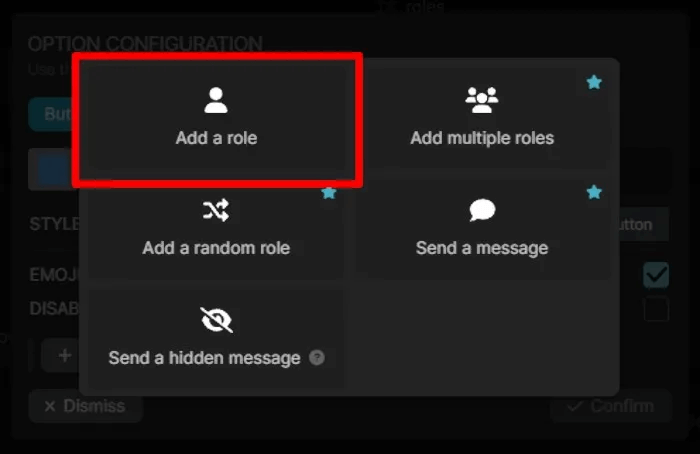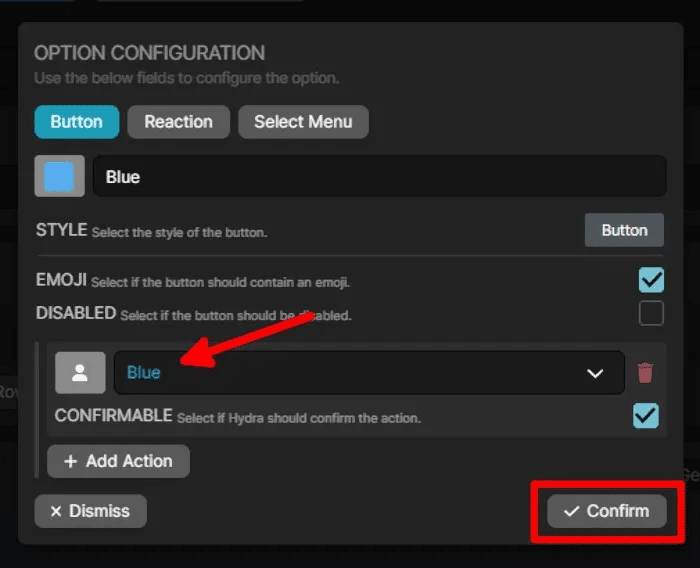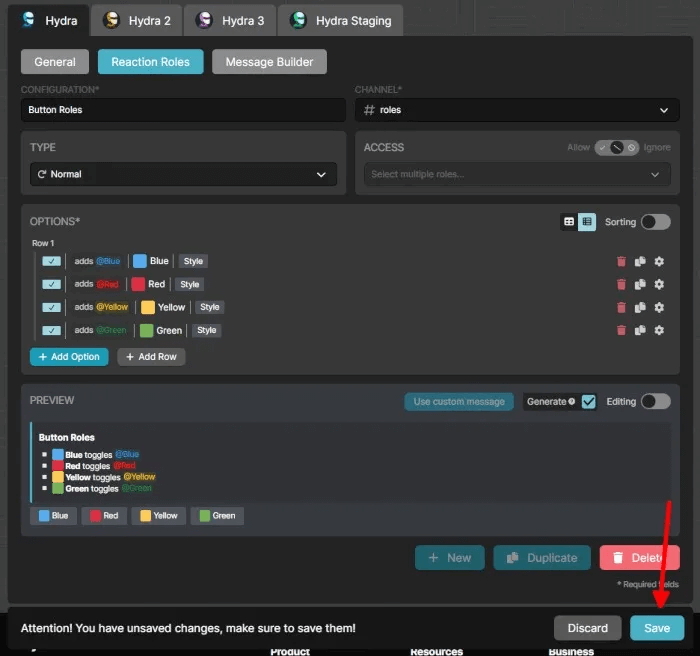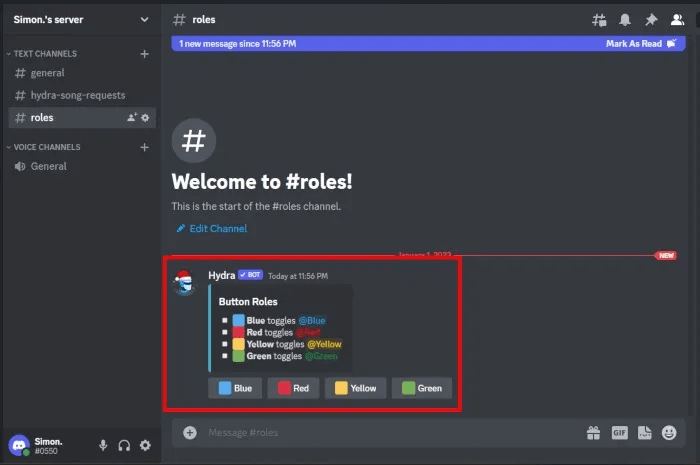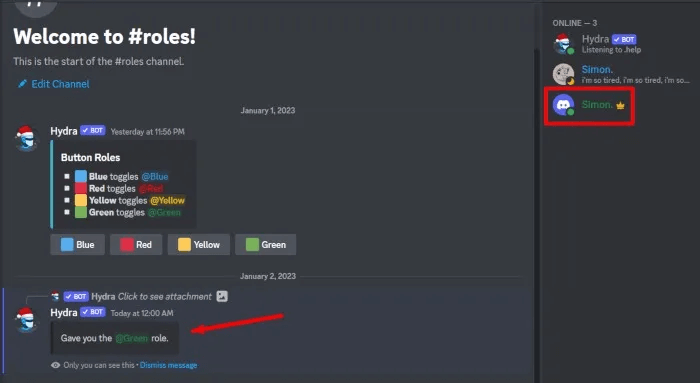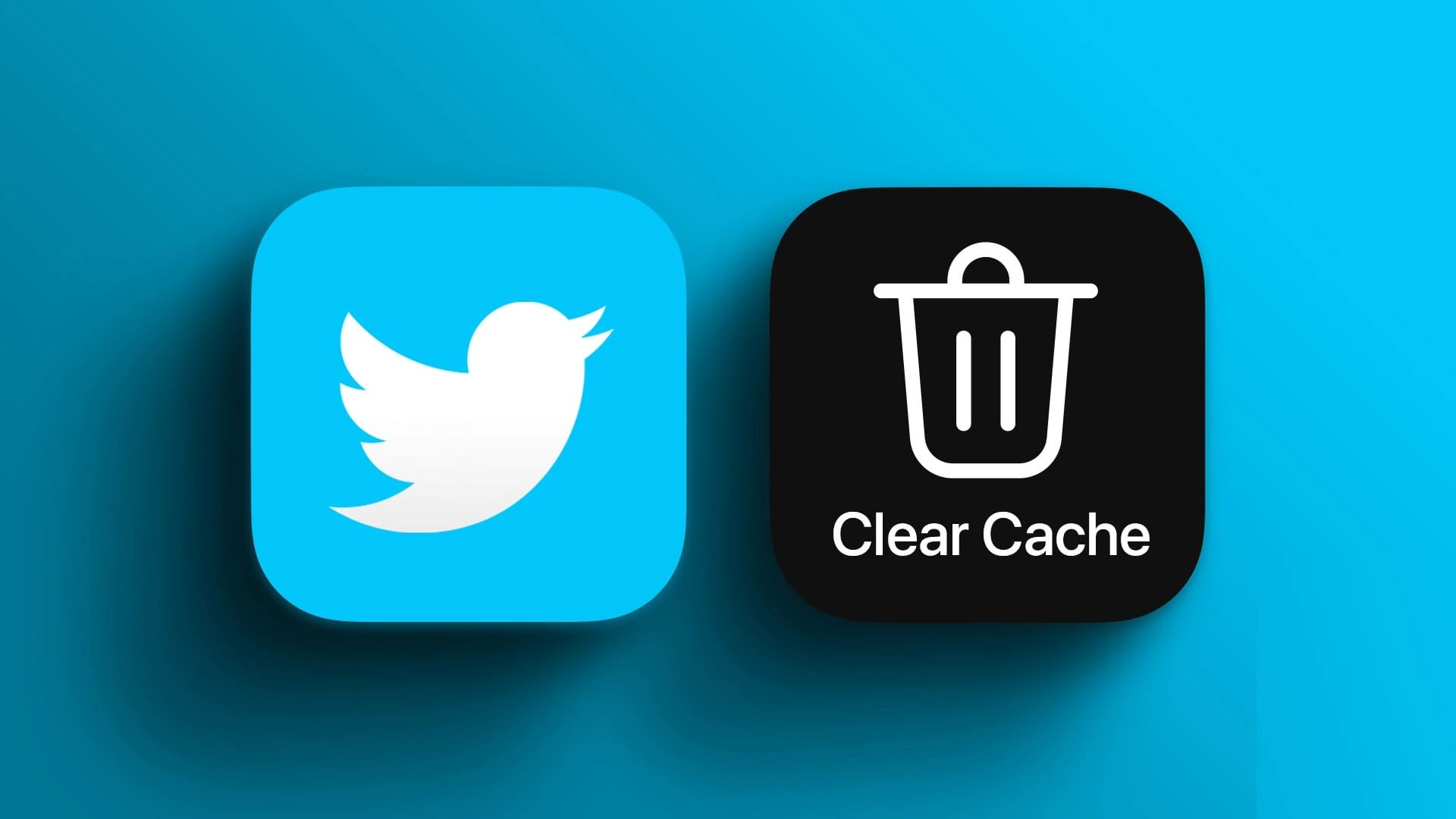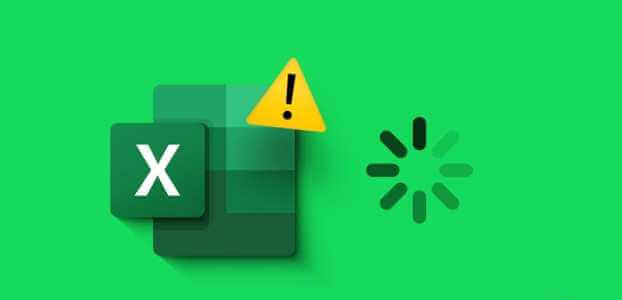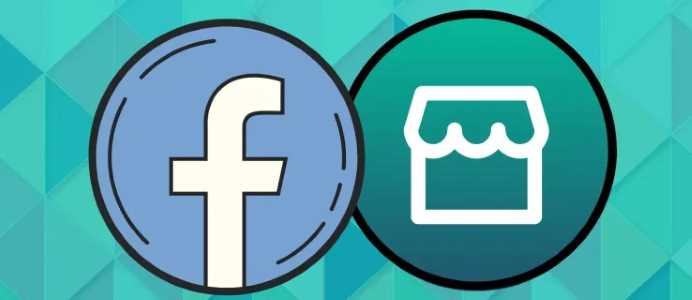Hydra — это музыкальный бот, который позволяет воспроизводить музыку на вашем сервере Discord, запрашивая песни в голосовом канале внутри сервера. Участники сервера могут ранжировать песни и создавать плейлисты для прослушивания другими участниками. Кроме того, в Hydra есть функция интерактивных ролей, разработанная в первую очередь для предоставления участникам уникальных функций на сервере Discord. В этом руководстве показано, как настроить и добавить бота Hydra на ваш сервер Discord для воспроизведения музыки и использования интерактивных ролей.

Прежде чем приступить к изучению этого руководства, узнайте о: Как добавить ботов на свой сервер Discord.
Как создать Discord-сервер
Для настройки и использования Hydra вам необходим полный доступ к вашему серверу Discord. Лучший способ получить неограниченный доступ к вашему серверу Discord — создать свой собственный, выполнив следующие шаги.
- включать Discord И войдите в свою учетную запись.
- Нажмите множественное число (+) В левом верхнем углу главного экрана Discord вы можете добавить новый сервер. Вы также можете нажать сочетание клавиш Discord Control + Shift + N Чтобы открыть всплывающее окно или присоединиться к новому серверу.
- Во всплывающем окне будет предложено выбрать тип сервера. Выберите предпочитаемый тип сервера или один из доступных шаблонов для игрового сервера, сервера школьного клуба или сервера учебной группы.
- После выбора типа сервера вам будет предложено указать информацию об участниках вашего сервера. Этот шаг можно пропустить.
- В следующем всплывающем окне вы можете настроить имя и значок сервера. После этого нажмите "строительство".
- Вы будете перенаправлены на свой новый сервер Discord. На этом этапе вы сможете добавлять участников, настраивать сервер или отправлять первое сообщение.
Совет: Продолжайте читать, чтобы получить дополнительную помощь по следующим вопросам: Настройка нового сервера Discord.
Как пригласить музыкального бота Hydra на свой сервер Discord
После создания и настройки сервера Discord и добавления участников вы можете пригласить бота Hydra на свой сервер Discord. Чтобы добавить бота Hydra на свой сервер, выполните следующие действия:
- Перейти к Сайт Гидры.
- Нажмите "приглашение" На главной странице начните процесс добавления бота Hydra на ваш сервер Discord.
- Вы будете перенаправлены на страницу входа в Discord. Введите имя пользователя и пароль, чтобы продолжить.
- После входа в систему Hydra предложит вам выбрать сервер, на который вы хотите добавить музыкального бота. Выберите сервер из выпадающего меню и нажмите "Продолжать".
- Нажмите "делегировать" чтобы перейти к следующему шагу.
- Ответьте и пройдите тест КАПЧА.
- Вы будете перенаправлены на веб-панель управления Hydra. Вы можете вернуться в приложение Discord, чтобы проверить, добавился ли музыкальный бот на ваш сервер.
Как настроить музыкального бота Hydra в Discord
После приглашения бота Hydra на ваш сервер Discord выполните следующие действия, чтобы настроить его и начать слушать музыку на своем сервере:
- Перейдите на любой текстовый канал, например # Общем , И введите .настраивать , И нажмите Enter.
- При вводе команды .setup музыкальный бот создаст новый текстовый канал, предназначенный для запросов песен и управления музыкальным ботом Hydra.
- Новый канал должен называться #hydra-song-request.
- После создания нового текстового канала Hydra присоединитесь к любому голосовому каналу на вашем сервере.
- Как только вы окажетесь в голосовом канале, перейдите в текстовый канал бота Hydra (#hydra-song-request), чтобы начать запрашивать песни.
Как запросить песни на сервере Discord
Теперь, когда вы настроили бота Hydra на своём Discord-сервере, вы можете слушать музыку в Discord, находясь на том же голосовом канале, что и другие участники сервера. Чтобы запрашивать песни и управлять музыкальным ботом, выполните следующие действия:
- Перейдите на текстовый канал hydra (#hydra-song-request) и введите «воспроизведение. имя исполнителя название песни» В поле сообщения нажмите Enter Чтобы заказать песню.
- При запросе песни появится обложка ее альбома, а также доступные действия с музыкой, такие как воспроизведение, пауза, повторное воспроизведение и т. д.
- Вы также можете добавить песню в очередь, введя команду запроса (Название песни Имя исполнителя) и нажав Enter.
- Если после первого запроса вы запросите еще песни, появится очередь.
Полезно знать: мы также можем показать вам Как добавить музыку в историю в Instagram.
Команды музыкального бота Hydra
- Чтобы воспроизвести или приостановить песню, нажмите кнопку воспроизведения или паузы под обложкой альбома. Вы также можете ввести .Пауза أو играть и нажмите Enterer.
- Чтобы пропустить текущую песню, нажмите Кнопка «Пропустить» Или напишите ".пропускать" И нажмите Enter.
- Чтобы остановить и очистить очередь запросов песен, нажмите Кнопка остановки Или напишите ".останавливаться" И нажмите Enter.
- Если вы хотите повторить песни в очереди, нажмите Кнопка перезагрузки Или напишите ".петля" И нажмите Enter. Тип ".петля" И нажмите Enter Чтобы отключить повтор песни или очереди.
Примечание: Однократное нажатие кнопки повтора запустит повтор всей очереди. Двукратное нажатие кнопки повтора запустит повтор только текущей песни. Троекратное нажатие отключит повтор. - Если вы хотите перемешать очередь, нажмите кнопку «Перемешать» или введите «.перетасовать» И нажмите Enter. Тип «.перетасовать» И нажмите Enter Чтобы отключить перетасовку очереди.
Примечание: Двойное нажатие кнопки «Перемешать» отключит команду «Перемешать».
Как настроить роли Hydra React на вашем сервере Discord
Роли реакции — это дополнительная функция Hydra, дополняющая основную функцию музыкального бота. Она позволяет создавать и назначать роли участникам вашего Discord-сервера. Чтобы настроить и использовать роли, выполните следующие действия:
Как создать роли сервера Discord
Следуйте инструкциям ниже, чтобы настроить роли в Discord, чтобы вы могли настроить его с помощью бота Hydra.
- включать Раздор.
- В правом верхнем углу экрана сервера щелкните имя сервера, а затем щелкните Настройки сервера из раскрывающегося меню.
- Найдите «Роли» В меню слева нажмите «Создать роль»Отредактируйте вновь созданную роль, нажав на значок карандаша.
- во вкладке "Отображать" Введите имя роли и выберите Цвет роли.
- Перейти на вкладку Разрешения Чтобы изменить общие разрешения сервера для созданной вами роли. Вы также можете оставить их без изменений.
- Повторите этот процесс для дополнительных ролей сервера. Сделайте каждую из них уникальной, используя разные названия ролей, цвета и разрешения.
Как настроить роли взаимодействия Hydra
Теперь, когда на вашем сервере Discord есть роли, вы можете настроить его с помощью ролей Hydra React, выполнив следующие шаги:
- Вернитесь на веб-панель управления Hydra и перейдите на вкладку «Роли взаимодействия».
- в поле "Подготовка" , введите любое имя, например «Роли реакции» أو Роли кнопок.
- Выберите текстовый канал, в который вы хотите добавить роли Hydra React. Вы можете создать на своём Discord-сервере новый текстовый канал, посвящённый ролям React, и назвать его #role для удобства использования.
- Из выпадающего меню "Тип" , Найдите "нормальный".
- Перейти в раздел "опции" и нажмите Добавить опцию.
- Нажмите "кнопка" Создайте эмодзи, представляющие ваши роли в реакциях. Используйте то же имя для ролей, которые вы создали на сервере Discord. После завершения нажмите Добавить действие.
- В всплывающем окне выберите Добавить роль.
- В раскрывающемся меню выберите роль, созданную вами на сервере Discord. «Определите роль».
- Выберите роль Сервер Discord которую вы хотите связать с этой ролью взаимодействия. Нажмите «чтобы быть уверенным».
- Повторите ту же процедуру для других ролей взаимодействия, которые вы хотите связать с ролями сервера Discord.
- Нажмите кнопку "спасти" чтобы применить изменения.
- Вернитесь на свой сервер Discord и проверьте, отправила ли Гидра сообщение в текстовом канале «Роли реакций». Если нет, удалите все созданные вами параметры в веб-панели управления «Роли реакций» Гидры и начните заново.
Как использовать роли взаимодействия Hydra на сервере Discord
Теперь, когда вы настроили роли взаимодействия для своего бота Hydra в Discord, вы и участники вашего сервера можете использовать их. Чтобы создать роли, выполните следующие действия:
- Перейдите на текстовый канал вашего сервера, чтобы узнать о ролях реакций Гидры.
- Участники вашего сервера теперь могут выбирать из созданных вами ролей, нажимая кнопки под сообщением «Реакция Гидры на роли». Выбор роли также изменит цвет текста.
Примечание: выбор определенной роли повлияет на доступ пользователя к вашему серверу в зависимости от установленных вами разрешений.
К вашему сведению: Ищете больше серверов Discord? Посмотрите этот список. Как найти серверы DISCORD на компьютере или мобильном устройстве.
Часто задаваемые вопросы
В1: Могу ли я использовать свой плейлист Spotify с Hydra?
Ответ: Да. Получите ссылку на ваш любимый плейлист Spotify, затем введите .play и ссылку на плейлист Spotify в текстовом канале, чтобы запросить песню бота Hydra для вашего сервера Discord. Если музыка вам не по душе, возможно, вам будет интересно узнать больше о Лучшие игровые боты Discord.
В2: Есть ли еще команды, которые можно использовать в Hydra для Discord?
Ответ: Да. Для всех участников сервера, музыкального бота-диджея и администратора сервера предусмотрены специальные команды. Дополнительные команды доступны при наличии премиум-подписки на Hydra. Перейти к Страница команд Гидры Для проверки других команд.
В3: Какова цель ролей в Discord?
Ответ: Некоторые серверы Discord используют его только для украшения своего отображаемого имени цветами, соответствующими ролям, если все роли имеют одинаковый доступ к разрешениям, предоставленным администратором сервера.
С другой стороны, роли также можно использовать для управления действиями участников сервера. Например, вы можете запретить им банить и исключать других участников сервера.